みなさんこんにちは。Googleアドセンス(Google Adsense)に「有用性の低いコンテンツ」が原因でなかなか合格できずに悩んでいませんか?

私は2021年11月よりブログを始め、2022年1月にGoogleアドセンス審査に初チャレンジしました!もちろん初チャレンジは不合格…その後約半年間で申請合計20回行い2022年6月28日にようやく合格できました!!
初心者ブロガーさんがブログを辞めてしまう理由の1つとして[Googleアドセンスに合格できない…]という事をみなさんは知っていましたか?
私はその気持ちが凄くわかりました。
凄くわかるからこそ、諦めずに挑戦すれば合格できるという事をこの記事で皆さんに伝えたいと思います!
この記事はこんな方におすすめです。
・何を対策すればもう全然わからない
Googleアドセンス対策(有用性の低いコンテンツ)
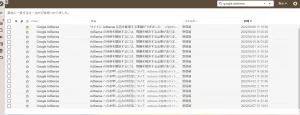
グーグルアドセンス不合格通知

不合格通知3回は削除してしまい上記画像には16回しか表記されておりませんが、見て下さいこの不合格通知を!すべて「有用性の低いコンテンツ」です。本当に嫌になります…しかし諦めなければ必ず合格できますので頑張りましょう!
独自ドメインの取得
まずはGoogleアドセンスに申請する前に条件を再確認してください。
条件として、Google Adsenseヘルプには以下の条件が必要と明記されています。
必ず1度目を通しておくことをおすすめします。
- 自身が所有するサイトである(独自ドメイン)
- パスを使用していない(例:example.com/path)
- サブドメインを使用していない(例:subdomain.example.com)
- パラメータを含まない(例:example.com/?q=target)
参考までに私のブログ環境をご紹介したいと思います.
・独自ドメインを使用
・ワードプレス使用:テーマ「Cocoon」

私はエックスサーバーで契約し、ドメインも取得しております。
もしも、まだ準備できていない方は下記の2社のレンタルサーバーは大人気ですのでおすすめです!
プロフィール・お問い合わせページ設置
Googleアドセンスに合格する為にはユーザーにとって有益なサイトであることが非常に重要です。ユーザーがサイトの信頼性・有益性に疑問が生じた際に、運営者はどのような方なの?連絡することができないの?等といったことに対して、信頼できる有益なサイトであるとGoogleに判断してもらう為に、プロフィールとお問い合わせページの作成が必須になります。
プロフィール・お問い合わせページへのリンクは、トップページのヘッダーもしくはフッターに設置しておきましょう。私のお問い合わせのページは、ワードプレスの[Contact Form 7]というプラグインを利用していますので参考にして下さい。
プライバシーポリシー・免責事項の設置
Googleアドセンスを使用する際に、プライバシーポリシーで明示すべき内容がGoogleに規定されています。よってプライバシーポリシーの設置と免責事項が必須です。こちらもヘッダーもしくはフッターに設置しておきましょう。プライバシーポリシーの書き方が分からない方は、是非私のブログを参考にしサイト名やURLなどをアレンジして下さい。
ポリシー違反・制限されたコンテンツの確認
Googleは「サイト運営者/パブリッシャー向けポリシー」というものを公開しています。
これに違反するサイトはアドセンスの審査で必ず不合格になります。
下記に記載する「ポリシーに違反する内容」・「制限されたコンテンツ」に該当する項目がひとつでもあれば、そのコンテンツは修正または削除、下書きに戻すなどの対策を必ず行いましょう。
ポリシーに違反する内容
・知的財産権の侵害
・絶滅危惧種に関する内容
・危険または中傷的なコンテンツ
・不正行為を助長する商品やサービス
・不適切な表示に関連するコンテンツ
・悪質なソフトウェアまたは望ましくないソフトウェア
・露骨な性的描写を含むコンテンツ
・報酬を伴う性的行為
・国際結婚の斡旋
・家族向けテーマに含まれる成人向けのテーマ
・児童の性的虐待と性的搾取
制限されたコンテンツ
・衝撃的なコンテンツ (暴力・犯罪など)
・爆発物に関するコンテンツ
・銃や銃の部品と関連商品に関するコンテンツ
・その他の武器および兵器に関するコンテンツ
・タバコに関するコンテンツ
・危険ドラッグに関するコンテンツ
・アルコールの販売や乱用に関するコンテンツ
・オンラインギャンブルに関するコンテンツ
・処方薬に関するコンテンツ
・未承認の医薬品やサプリメントに関するコンテンツ
・Google Playストアから削除されたアプリ
Googleアドセンス対策 おすすめ

上記の[Googleアドセンス対策の基本]はご確認できましたでしょうか?
最低限の条件なので必ず対策しておいてください!

私は[Googleアドセンス対策の基本]ができていませんでした。ここからは私が実際に対策したことを全て紹介していきますので、「もしやこれでは?」という少しでも可能性があり自分のブログサイトに当てはまりそうな内容があればどんどんトライしてみてくださいね!間違いなく合格への近道になると思います!
Googleアドセンス合格時のブログスペック紹介
私のアドセンス合格時のブログのスペック紹介をしたいと思います。こちらは全て対策済みのものです!
②文字数:1200文字~2800文字
③Googleアナリティクス・Googleサーチコンソール設置済み(カバレッジエラーなし)
④問い合わせフォーム設置済み
⑤プライバシーポリシー、免責事項、設置済み
⑥運営者情報(プロフィール)設置済み
⑦アフィリエイトリンクあり(大量)
⑧雑記ブログから特化ブログに変更
⑨公開記事全てに内部・外部サイトのリンク貼り付けあり
⑩twitter・動画埋め込みあり(公式のみ)、画像有り(オリジナル)
(オリジナル画像使用・キャプション記述有)
⑪アイキャッチ画像は全て有り、Canvaで作成(代替えテキスト記述有)
⑫[site:自分のサイトURL]で確認
・公開記事は全てインデックス済み(カテゴリー、固定ページもインデックス済み)
・404ページをインデックス削除済み(下書きに戻した記事も含めて)
⑬申請コードを「Cocoon Child: head-insert.php」に直接貼りつけ
対策解説
ここから前述の[Googleアドセンス対策の基本]を対策している前提で解説していきます。
②文字数:1200文字~2800文字
ここで1番重要なので「YMYL」に関する記事があれば一旦下書きに戻しておくことをおすすめします。「YMYL」に関する記事があっても合格したという記事などを見ましたが私は一旦下書きに戻しました。
Googleアナリティクス・Googleサーチコンソールは必ず自分のブログサイトと紐づけておいてください。これはかなり審査に重要だと思います。またGoogleサーチコンソールにカバレッジエラーがないようにしておきましょう。
⑤プライバシーポリシー・免責事項、設置済み
⑥運営者情報(プロフィール)設置済み
⑧雑記ブログから特化ブログに変更
⑨公開記事全てに内部・外部サイトのリンク貼り付けあり
アフィリエイトリンクは大量に貼ってありましたが合格できましたので審査には特に問題ないと思います。また私は元々雑記ブログを書いていたのですが、あまりにも不合格が続いていたので、特化ブログの方が合格しやすいという情報を知っていましたので、雑記ブログの中でも多く記事を書いていた音楽ジャンルの記事だけを残し、その他は下書きに戻しました。よって音楽ジャンルの特化ブログに変更しました。特化ブログに変更することにより公開記事内全てに内部リンクを最低1つは貼り付けることができました。また外部リンクも公開記事内に全てに最低1つは貼り付けていました。
(オリジナル画像使用・キャプション記述有)
⑪アイキャッチ画像は全て有り、Canvaで作成(代替えテキスト記述有)
twitterや動画の埋め込みはあまり審査時には良くないという情報が出回っていますが、私は問題なく合格できました。しかし注意しなくてはいけないのが、URLの貼りつけではなく、必ず埋め込みコードを使用しテキストに貼り付けて下さい。またYouTube動画は公式動画のみ使用していました。次に記事内に画像を使用するときはもちろん著作権問題に触れないように、オリジナル画像を使用していました。さらに画像を貼り付ける際にはキャプションは必ず記述していました。
また公開記事全てにアイキャッチ画像を使用していました。アイキャッチ画像はCanva
で作成し、代替えテキストを全て記述していました。
・公開記事は全てインデックス済み(カテゴリー、固定ページもインデックス済み)
・404ページをインデックス削除済み(下書きに戻した記事も含めて)
審査に出す前は必ずYahoo!やGoogle等の検索画面にて[site:自分のサイトURL]で記事が全てインデックスされているかを確認していました。また記事のインデックスだけではなく、カテゴリーや固定ページ内の全てもインデックスさせていました。また下書きに戻した記事などがインデックスされていれば404ページに飛んでしまいますので必ず有無の確認を行い、残っていればGoogleサーチコンソールにてインデックス削除を行っていました。
私はワードプレスでテーマはCocoonを使用していますが、よくCocoonはGoogleアドセンスの審査用コードをアクセス解析のヘッド用コードに貼ればいいとの記述をみますが、本当にこれで正しく動作しているのか?と思い1度、[外観]→[テーマファイルエディター」→[tmp-user]→[head-insert.php]に申請コードを貼り付けました。
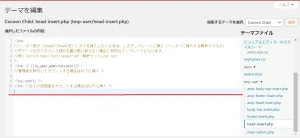
アドセンス申請コード貼付箇所
なので修正方法としまして、12行目の文頭からバックスペースで戻り、11行目の文末と2行目に合った文頭の間に半角のスペースを入れることで正しく機能します。
まとめ
ここまで記事を読んでいただきありがとうございます。
「有用性の低いコンテンツ」で悩んでいる方に少しでも役に立てれたらなと思います。
また私はGoogleアドセンス合格まで時間がかかりましたので、先にアフィリエイトで収益化を図りながら同時進行でGoogleアドセンスの合格を目指していました。もしブログで収益化を目指しているなら先に下記のアフィリエイトサイトの登録をおすすめします。
Googleアドセンスに合格できない方は本当にトライ&エラーの繰り返しだと思います!合格の近道は諦めない事だと思いますので是非頑張ってください!
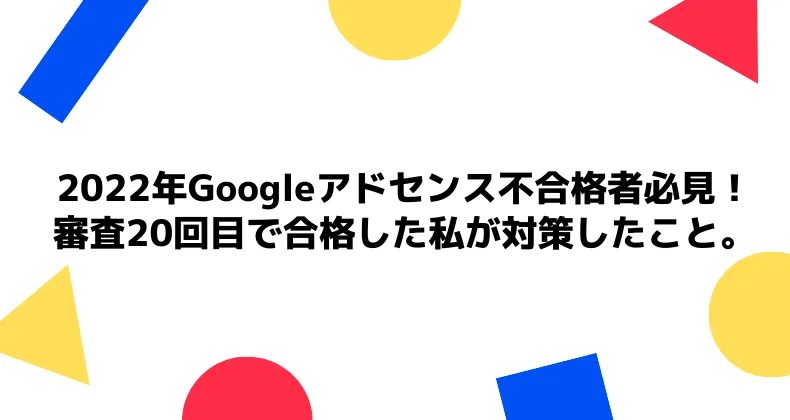
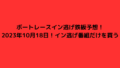

コメント